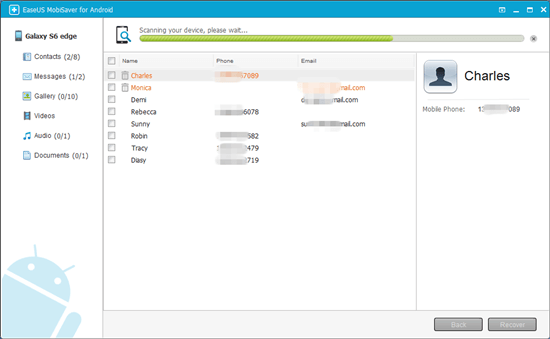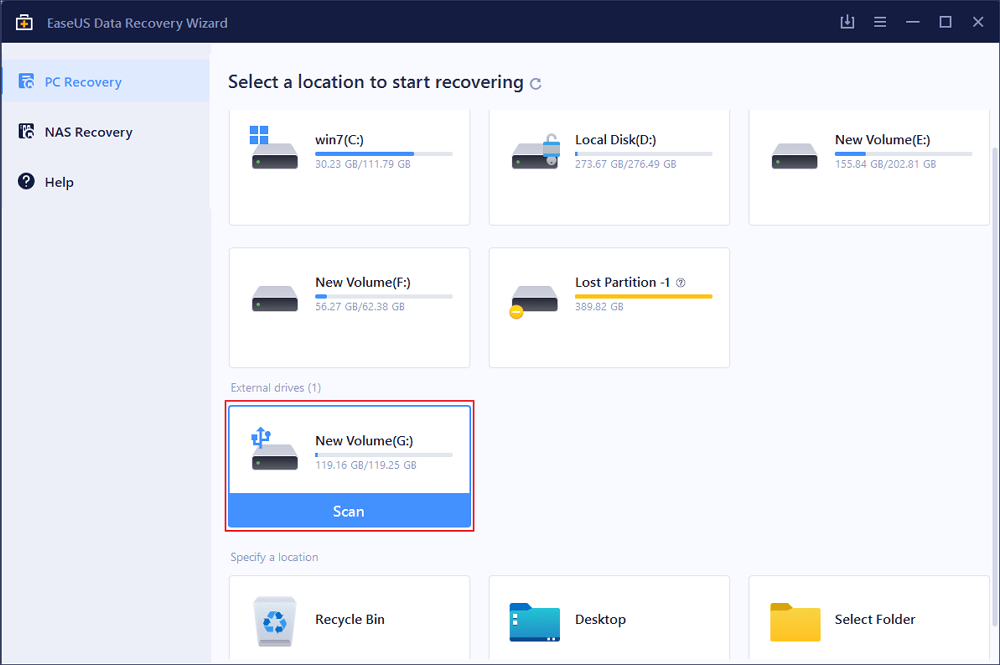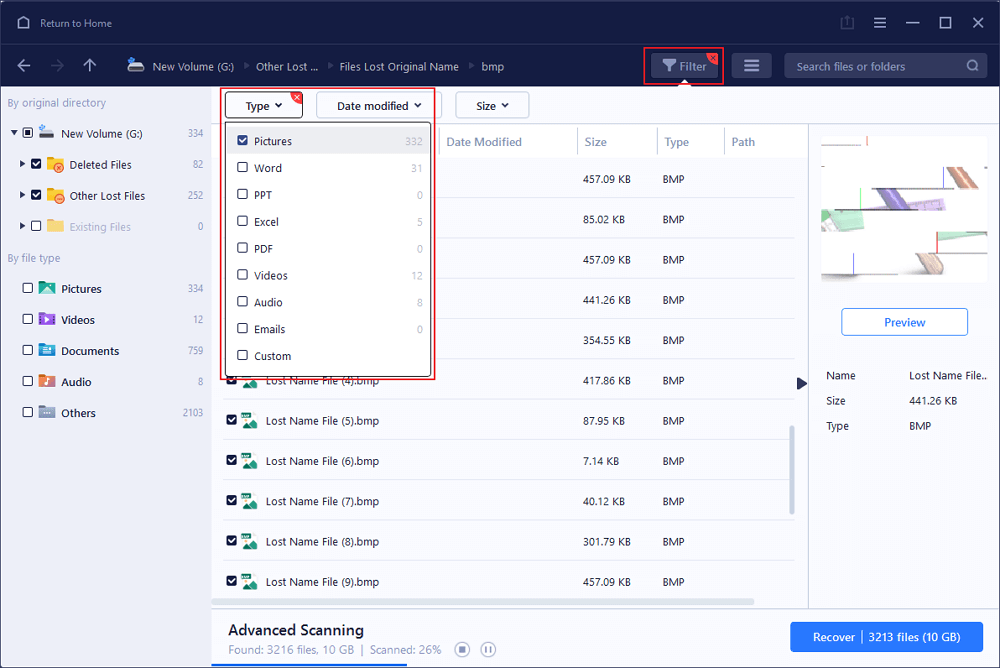Kunt u gegevens herstellen na het formatteren van Android?
Formatteren is het proces waarbij alle gegevens en instellingen op uw Android-apparaat worden gewist om het naar de standaardstatus te herstellen. Dus nadat je een Android-telefoon hebt geformatteerd, verlies je alles op het apparaat. Als u gegevens, zoals foto's, na het formaat wilt herstellen, is dat moeilijk maar nog steeds mogelijk.
Als je eerder een back-up van je Android-telefoon hebt gemaakt, kun je gemakkelijk foto's, video's of andere soorten inhoud ophalen. In de meeste gevallen heeft u echter geen back-up beschikbaar. Dat is wanneer u een Android-softwaretool voor gegevensherstel moet toepassen om te helpen. Over het algemeen kan zo'n tool niet alles voor je herstellen, maar het kan zijn best doen om bestanden voor je te herstellen. Als u foto's moet herstellen na het formatteren van een SD-kaart op uw Andriod-apparaat, kunt u ook software voor gegevensherstel toepassen om gegevens te redden, wat een hoog slagingspercentage heeft.
Specificeer uw situatie en voer de bijbehorende oplossing uit om uw gegevens op te halen.
Foto's herstellen na het formatteren van Android via een back-up
Als je eerder een back-up van je Android-foto hebt gemaakt, kun je nu alles, inclusief foto's, herstellen vanaf de back-up op het geformatteerde apparaat. Afhankelijk van het merk van uw Android-apparaat, kunnen de stappen enigszins variëren. De algemene stappen om geformatteerde foto's van een Android-telefoon te herstellen zijn:
Stap 1. Ga naar de Instellingen-app op Android.
Stap 2. Tik op "Cloud" en log in met het account dat u gebruikt om de back-up te maken.
Stap 3. Tik op "Cloud" > "Cloudback-up" om een back-up te kiezen waarvan u het apparaat wilt herstellen.
Herstel geformatteerde foto's van Android-telefoon met Data Recovery-app
Als u geen back-up beschikbaar heeft en u gegevensherstel in formattering op uw Android-apparaat wilt uitvoeren, kunt u de Andriod-tool voor gegevensherstel - EaseUS MobiSaver gebruiken om het te proberen. Het helpt om verwijderde of verloren foto's, video's, contacten, berichten en meer te herstellen van Android-apparaten van verschillende merken. Hoewel het niet kan garanderen dat alle geformatteerde foto's worden hersteld, zoals de meeste apps voor gegevensherstel doen, kunt u deze tool gebruiken om het te proberen.
Houd er rekening mee dat u uw apparaat eerst moet rooten wanneer u verloren gegevens van een Android-apparaat herstelt, ongeacht welke app u de fotoherstel-app die u gebruikt, formatteert.
Om foto's te herstellen na het formatteren van Android:
Stap 1. Verbind je Android-telefoon met de computer en start EaseUS MobiSaver voor Android. Klik vervolgens op de knop "Start" om de software uw apparaat te laten herkennen en verbinden.
![Verbind Android-telefoon met pc om verloren foto's te herstellen]()
Stap 2. Nadat u uw Android-telefoon hebt aangesloten, scant de software het apparaat snel om alle bestaande en verloren gegevens te vinden. U kunt de verloren bestanden die u zoekt gemakkelijk terugvinden door het juiste bestandstype te kiezen.
![Scan Android-telefoon om verloren foto's te vinden]()
Stap 3. Bekijk een voorbeeld van alle herstelbare bestanden één voor één en dan kunt u snel de gewenste bestanden selecteren. Hier kunt u de optie "Alleen weergegeven verwijderde items" inschakelen om alleen de verwijderde bestanden weer te geven. Ten slotte kunt u op de knop "Herstellen" klikken om de geselecteerde bestanden eenmaal terug te krijgen.
Als u de desktopversie niet wilt gebruiken, kunt u in plaats daarvan de Android-app voor gegevensherstel gebruiken.
Herstel foto's na het formatteren van de telefoon van de SD-kaart
Als u foto's van een geformatteerde SD-kaart op uw Android-apparaat wilt herstellen, kunt u alle foto's terugkrijgen met behulp van de gratis software voor gegevensherstel - EaseUS Data Recovery Wizard. Dit programma kan verwijderde, verloren en geformatteerde gegevens herstellen van een computer of extern opslagapparaat, inclusief een SD-kaart.
Om geformatteerde foto's van een SD-kaart of geheugenkaart te herstellen:
Stap 1. Selecteer de SD-kaart om te scannen
- Download en installeer de EaseUS Data Recovery Wizard op uw Windows-pc.
- Gebruik de juiste manier om uw SanDisk/Lexar/Transcend SD-kaart op de computer aan te sluiten.
- Open de EaseUS SD-kaartherstelsoftware. Alle aangesloten schijven worden hier weergegeven. Selecteer uw SD-kaart en klik op "Scannen".
Stap 2. Controleer op scanresultaten
- Wacht tot het scanproces is voltooid.
- Klik op "Filter" en geef een of meerdere bestandstypen op die moeten worden weergegeven, zoals Afbeeldingen, Word, Excel, PDF, Video's enzovoort.
- Klik op "Preview" om te controleren of dit de gewenste bestanden zijn.
Stap 3. Herstel SD-kaartgegevens
- Kies de gewenste bestanden en klik op "Herstellen".
- Kies een andere locatie om de herstelde bestanden op te slaan in plaats van de originele SD-kaart.
Het komt neer op
In tegenstelling tot het herstellen van verwijderde bestanden van een Android-apparaat, is formatteren van fotoherstel relatief moeilijker. Wanneer je een back-up beschikbaar hebt, is dit de beste situatie waarin je alle foto's terug kunt krijgen. Als dat niet het geval is, is het het proberen waard om een Android-tool voor gegevensherstel te gebruiken.
![EaseUS Data Recovery Wizard]()
![EaseUS Data Recovery Wizard for Mac]()
![EaseUS Partition Manager Pro]()
![EaseYS Partition Manager Server]()
![EaseUS Todo Backup Workstation]()
![EaseUS Todo Backup Advanced Server]()